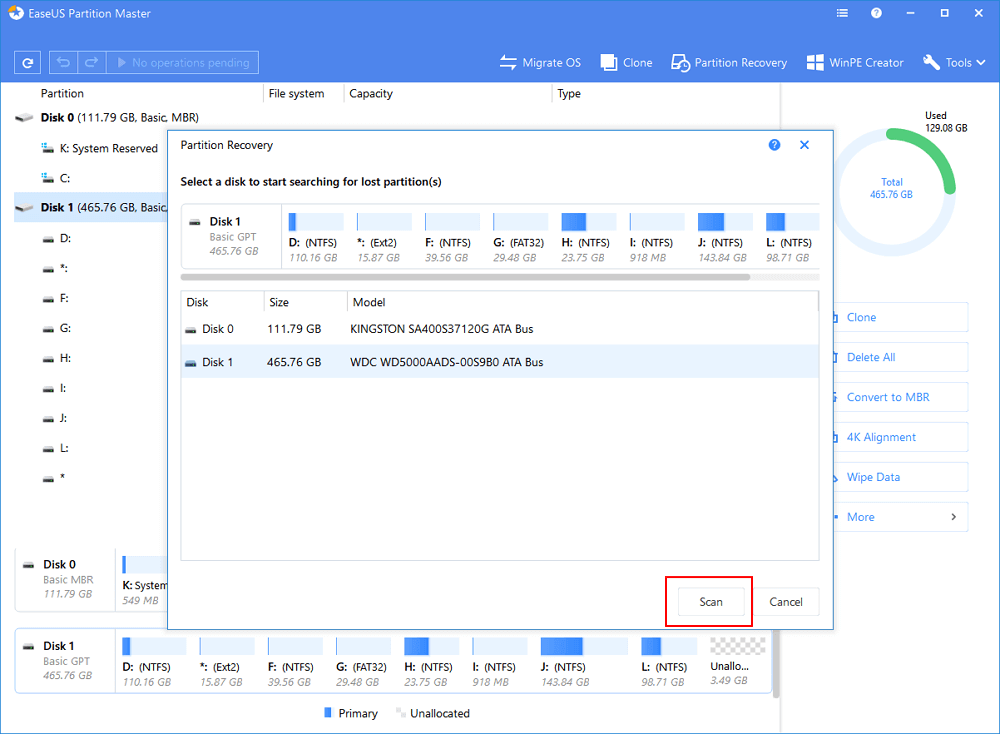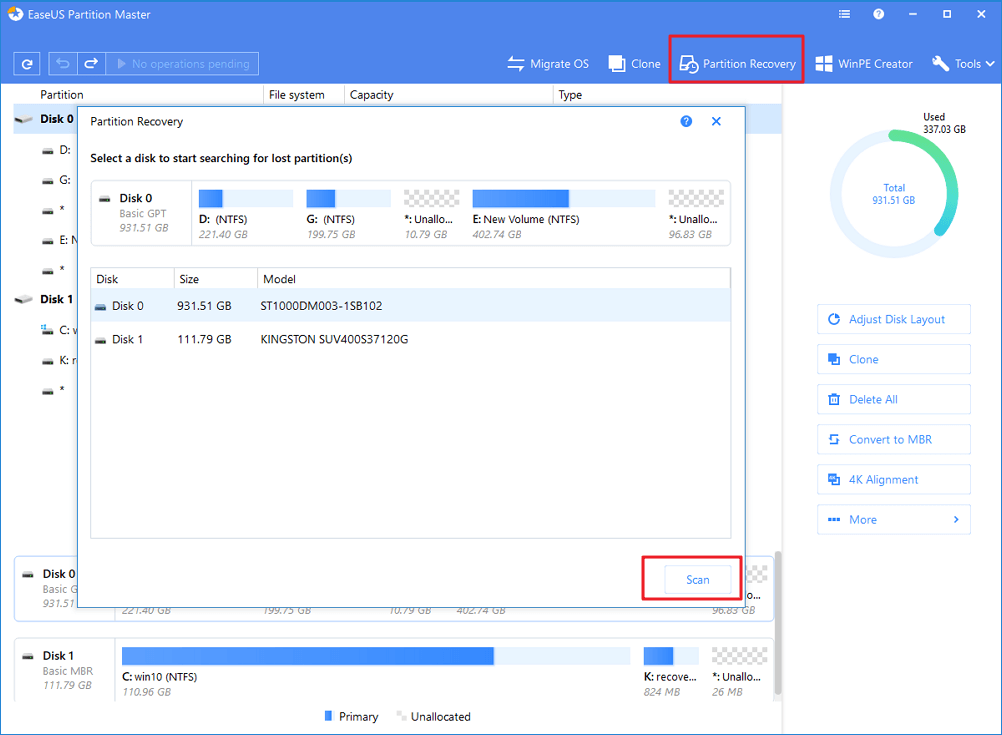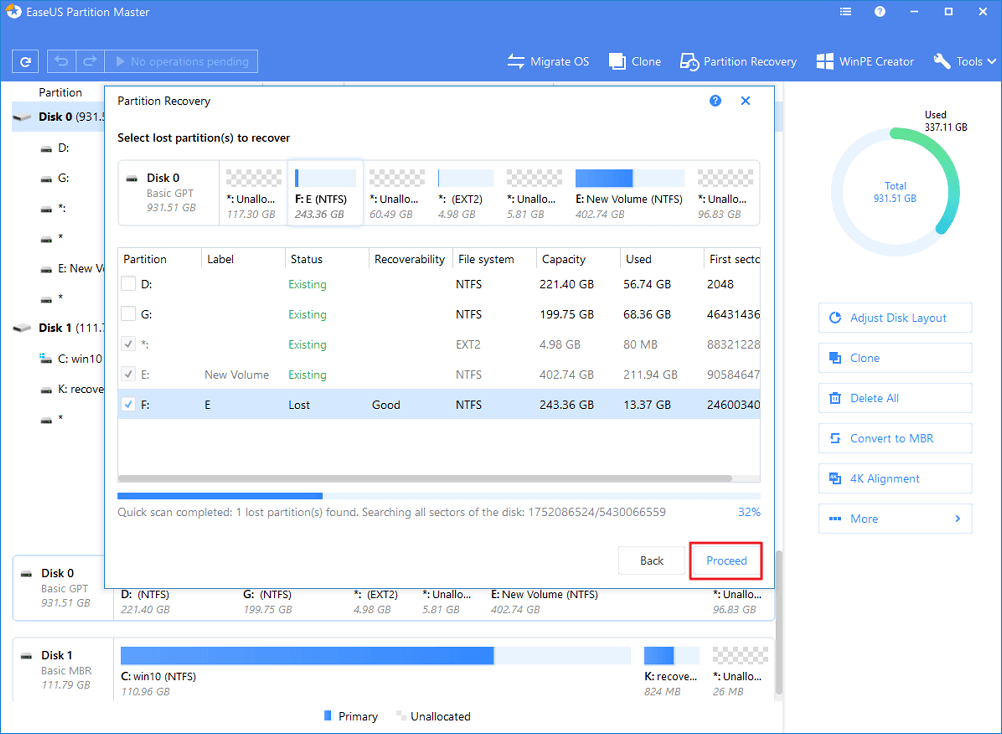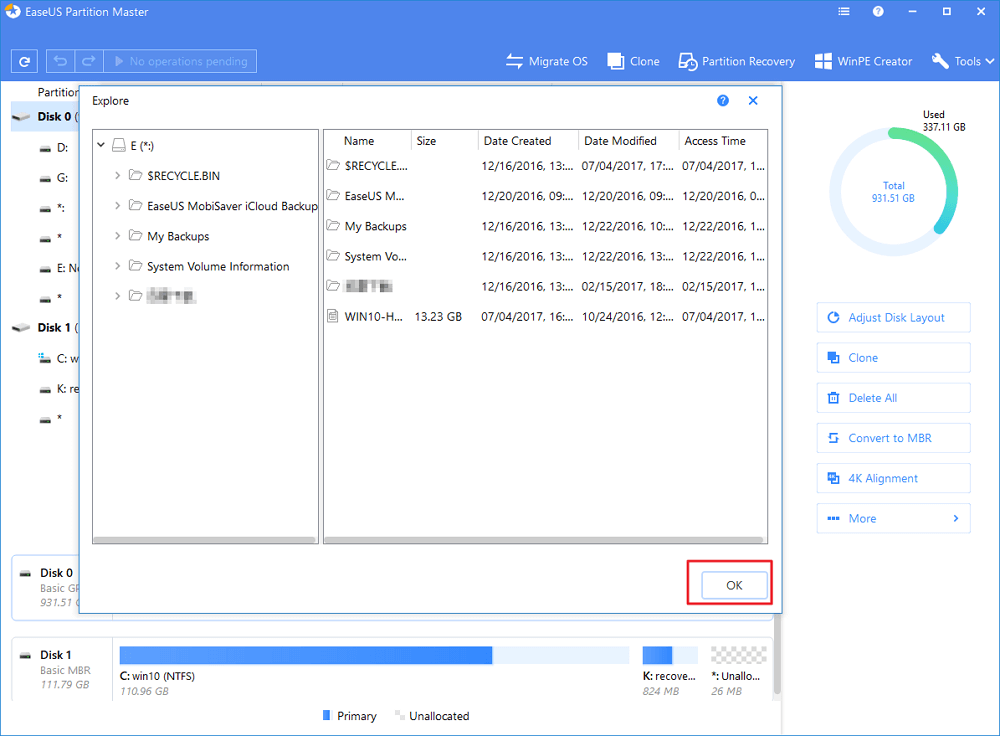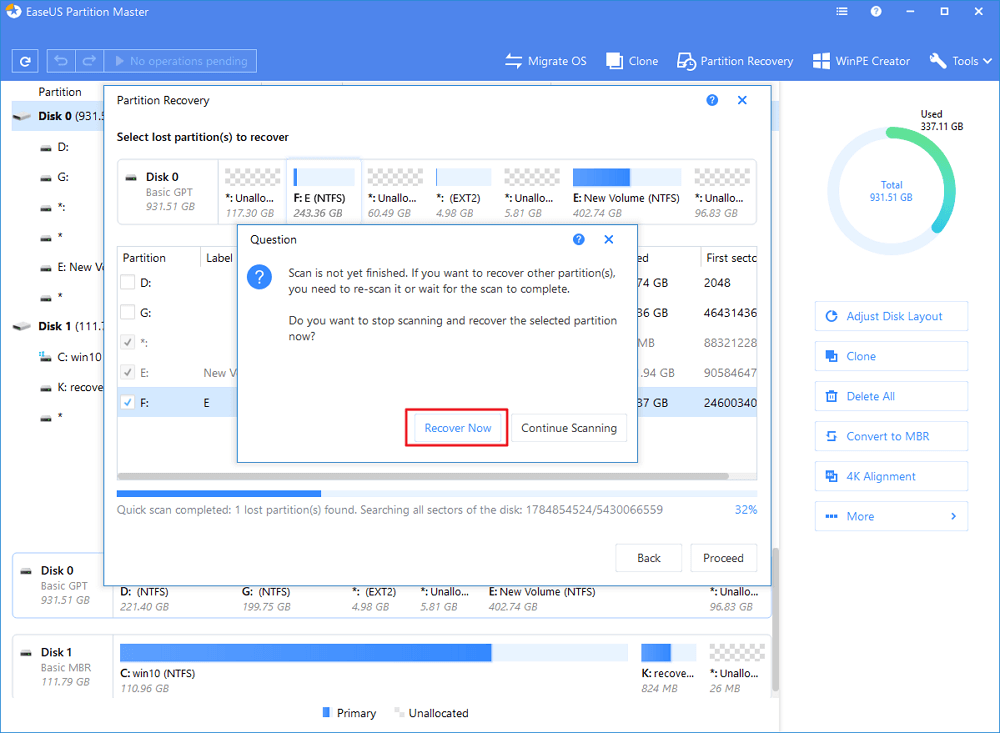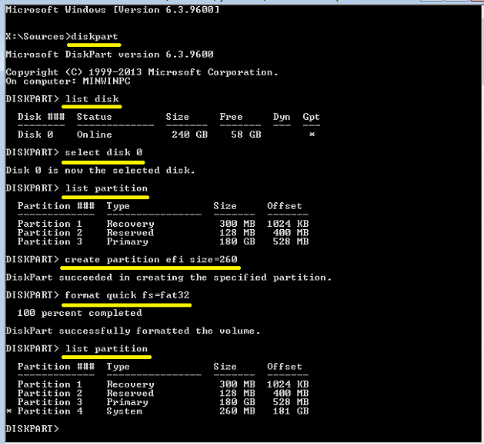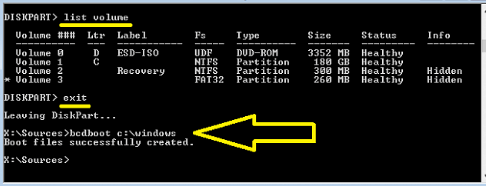قسم تمهيد Windows مفقود
سوف يؤدي فقدان قسم تمهيد EFI لعدم امتلاك حاسوبك لقسم تمهيد ليتم التشغيل منه، لذلك ستحتاج لإنشاء قسم EFI في Windows 10 أو استرجاع قسم مهيد EFI المفقود باستخدام برنامج استرجاع أقسام خارجي.
كما ذكرنا، فأن قسم EFI ضروري لتتمكّن من تمهيد نظام التشغيل الذي قمت بتثبيته على قرصك الصلب الداخلي. ما لم تستخدم قرصًا صلبًا خارجيًا لتمهيد نظام تشغيل Windows بدلًا من قرص داخلي، فلن تحتاج لقسم EFI للتمهيد من القرص. بالتالي، عندما يتم حذف قسم تمهيد EFI من حاسوبك عن طريق الخطأ، لا تتردد في اتّباع النصائح التالية لاسترجاع القسم المحذوف أو القيام يدويًا بإعادة إنشاء قسم تمهيد EFI بنفسك.
الطريقة الأولى: استرجاع قسم EFI ببرنامج استعادة أقسام
إن كنت تٌفضّل طريقة بسيطة لاسترجاع قسم EFI المفقود أو المحذوف في حاسوب بنظام Windows فإن برنامج EaseUS Partition Master يُساعدك على استرجاع أقسام EFI المفقودة بسهولة في أنظمة Windows 10/8/7. يُمكنك تحميل برنامج استعادة الأقسام مُباشرة واتّباع الخطوات البسيطة لاسترجاع قسم تمهيد EFI.
في البداية، أنشئ قرصًا قابلًا للتمهيد من EaseUS Partition Master WinPE على حاسوب يعمل بشكل صحيح، لتتمكن من تمهيد الحاسوب من بيئة WinPE للتمكّن من إجراء عمليّة استعادة قسم EFI.
تاليًا، بعد أن تتمكّن من تمهيد الحاسوب بالحالة الطبيعيّة، حان الوقت الآن لاسترجاع قسم تمهيد EFI المفقود.
كيفيّة استرجاع قسم تمهيد EFI تلقائيًا على نظام Windows 10
الخطوة 1:ابدأ برنامج EaseUS Partition Master على الحاسوب.
اضغط على "Partition Recovery" في أعلى النافذة الرئيسيّة.
![قم بتشغيل EaseUS Partition Master لاستعادة القسم]()
الخطوة 2: اختر القرص الصلب للبحث عن القسم أو الأقسام المفقودة.
اختر القرص الصلب أو قرص SSD الذي تم فقدان الأقسام عنه، ثم اضغط "Scan".
![قم بتشغيل EaseUS Partition Master لاستعادة القسم]()
الخطوة 3: انتظر حتى تكتمل عمليّة المسح.
سوف يقوم هذا البرنامج بمسح القرص بأكمله بوضعين - المسح السريع "Quick Scan" و المسح العميق "Deep Scan" لإيجاد جميع الأقسام والبيانات المفقودة لديك.
سوف يجد المسح السريع أقسامك الأخيرة أو المحذوفة مؤخرًا بسرعة كبيرة.
سوف يجد المسح العميق الأقسام المحذوفة في وقت أسبق.
إن لم يجد المسح السريع قسمك المفقود، انتظر بصبر حتى ينتهي المسح العميق من العمليّة.
![مسح الأجزاء المفقودة]()
خلال أو بعد عمليّة المسح، يُمكنك النقر بشكل مزدوج على القسم المُحدد كـ (Deleted) للتحقق من محتوى القسم وعرضه. إن كان يحتوي على بيانات قسمك المفقود، انتقل للخطوة 4 وتابع.
![فحص محتويات القسم المفقود]()
الخطوة 4: اختر واسترجع الأقسام المفقودة.
اختر القسم المفقود والمُحدد كـ (Deleted) مع العلامات السابقة وسعة التخزين وما إلى ذلك، ثم اضغط "Proceed" للمتابعة.
اضغط "Recover Now" للتأكيد واسترجاع القسم المفقود.
![مسح الأجزاء المفقودة]()
اضغط على زر "Execute Button" واضغط على "Apply" لاستعادة القسم المفقود.
![مسح الأجزاء المفقودة]()
بعد الانتهاء من العمليّة، قد تم الآن استعادة قسم تمهيد EFI الخاص بك. يُمكنك التحقق من ملفّات التمهيد أو إعادة تحميلها إلى قسم EFI، وتحديد الحاسوب ليتم تشغيله من قسم EFI المُسترجع في قائمة BIOS. أعد تشغيل الحاسوب ويُمكنك عندها إستخدام حاسوبك مجددًا.
الطريقة الثانية: إنشاء قسم EFI في Windows 10 باستخدام أوامر CMD
في الغالب، يتمكّن مستخدمو الحاسوب ذوي الخبرة بإعادة إنشاء قسم تمهيد EFI بأنفسهم.
كيفيّة إنشاء قسم EFI يدويًا في Windows 10
الخطوة 1: قم بتشغيل حاسوبك بنظام Windows 10/8/7 عن طريق وسائط التثبيت ثم اضغط SHIFT + F10 عندما تظهر أول شاشة لفتح موجّه الأوامر.
الخطوة 2: أكتب الأوامر التالية واضغط إدخال بعد كل أمر:
- diskpart
- list disk
- select disk # (ملاحظة: اختر رقم القرص الذي تم حذف قسم EFI منه بدلًا من #).
- list partition
- create partition efi
- format quick fs=fat32
- list partition
- list volume # (ملاحظة: اختر حرف القرص الذي تم تثبيت ويندوز عليه بدلًا من #).
![استرجع قسم التمهيد EFI المحذوف بواسطة cmd.]()
- exit
- bcdboot X:\windows # (ملاحظة: استبدل # بحرف القرص الذي يحتوي قسم نظام ويندوز).
![استعادة قسم EFI المفقود وإصلاح فشل Windows في التمهيد.]()
ينسخ أمر BCDBoot ملفات التمهيد من قسم Windows لقسم نظام EFI ويُنشئ مخزن BCD في نفس القسم.
يُمكنك الآن إزالة وسائط تثبيت Windows وإعادة تشغيل الحاسوب.
![]()
![]()
![]()
![]()
![]()
![]()